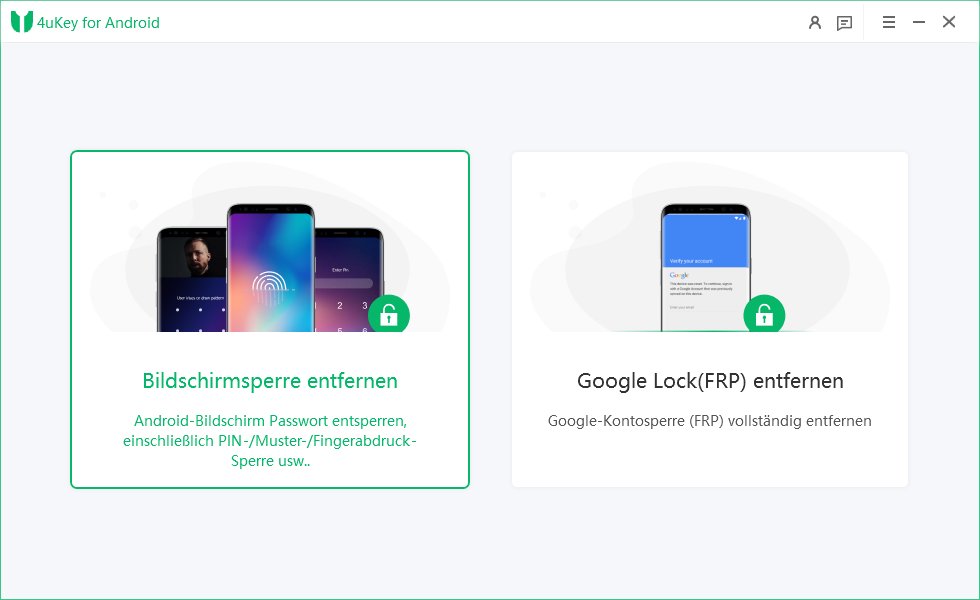[2025 Update] Wie man die Google-Kontoverifizierung nach dem Zurücksetzen umgeht
Ich habe ein gebrauchtes Samsung-Galaxy-Telefon gekauft und versucht, es auf die Werkseinstellungen zurückzusetzen. Als ich das tat, erschien auf dem Bildschirm die Meldung "Dieses Gerät wurde zurückgesetzt, um sich weiterhin mit einem Google-Konto anzumelden, das zuvor mit diesem Gerät synchronisiert wurde." Das einzige Problem ist, dass ich die Kontodaten des früheren Besitzers nicht kenne. Weiß jemand, wie man das Google-Konto nach dem Zurücksetzen umgehen kann, damit ich mein Telefon zum Laufen bekomme?"
Google nimmt die Sicherheit seiner Nutzer sehr ernst und möchte immer, dass Sie die Sicherheitsüberprüfung abschließen, nachdem Sie einen Werksreset durchgeführt haben. Wenn Sie aus einem Google-Konto ausgesperrt werden und die Google-Kontoverifizierung entfernen oder umgehen möchten, dann sind Sie hier richtig. In diesem Artikel erfahren Sie, wie Sie die Google-Kontoverifizierung nach dem Zurücksetzen umgehen können. Lassen Sie sich von unserem Artikel inspirieren!
- Teil 1: Warum muss ich mein Google-Konto nach einem Factory Reset erneut eingeben?
- Teil 2: So umgehen Sie die Google-Kontoüberprüfung nach dem Zurücksetzen
- Teil 3: Deaktivieren des Google-Werksreset-Schutzes
Teil 1: Warum muss ich mein Google-Konto nach einem Factory Reset erneut eingeben?
Mit dem Update von Android OS 5.1 Lollipop hat Google einen neuen Geräteschutz eingeführt - die Google-Kontoverifizierung oder Factory Reset Protection(FRP), die verhindert, dass Unbefugte nach einem Werksreset auf Ihr Gerät zugreifen. Sobald Sie sich mit Ihrem Google-Konto auf Ihrem Android-Gerät angemeldet haben, wird die Google-Kontoverifizierung oder FRP-Sperre automatisch aktiviert und Sie müssen Ihre Google-Kontodaten erneut eingeben, um Ihr Telefon nach einem Werksreset einzurichten. Auf diese Weise wird ein verlorenes Android-Gerät für die Person unzugänglich, die es zurückgesetzt hat, aber das Google-Konto, das zuvor mit dem Gerät synchronisiert wurde, und das Passwort nicht kennt, so dass die Informationen auf dem Telefon gesichert sind.
Teil 2: So umgehen Sie die Google-Kontoüberprüfung nach dem Zurücksetzen
Die FRP-Sperre schützt Ihre Telefondaten zwar effektiv vor Diebstahl oder Verlust, kann Sie aber auch in den Wahnsinn treiben, wenn Sie das verknüpfte Google-Konto und Passwort vergessen oder ein gebrauchtes Telefon kaufen, auf dem das Google-Konto des Vorbesitzers synchronisiert ist.
Um Ihnen zu helfen, dieses Problem zu umgehen, haben wir mehrere Methoden entwickelt, wie Sie die Google-Kontoverifizierung nach dem Zurücksetzen für verschiedene Android-Handymarken und -modelle umgehen können.
2.1. Umgehen Sie die Google-Kontoüberprüfung nach dem Zurücksetzen Samsungnew
Apropos verschiedene Handy-Marken und Modelle, Samsung hat unter den beliebtesten Liste gewesen. Und es neigt dazu, schwierig zu sein, wenn es darum geht, wie man die Google-Kontoverifizierung nach dem Zurücksetzen Samsung zu umgehen, aber keine Sorge. In diesem Abschnitt haben wir zwei effektive Methoden zusammengefasst, die Ihnen helfen, die Google-Kontoverifizierung Samsung zu umgehen.
Umgehen Sie die Google-Kontoverifizierung nach dem Zurücksetzen von Samsung mit 4uKey for Android
4uKey for Android ist eine der häufigsten Antworten, wie man die Google-Kontoverifizierung nach dem Zurücksetzen von Samsung umgehen kann. Einfach erklärt, kann 4uKey for Android Ihnen helfen, die Google-Verifizierung ohne Passwörter oder Konten auf Samsung zu umgehen. Mit diesem Tool können Sie leicht Zugang zu Ihrem Telefon erhalten, das aufgrund von Google-Anmeldeinformationen gesperrt wurde.
Im Folgenden finden Sie die Schritte zur Umgehung des Samsung FRP mit 4uKey for Android:
Laden Sie 4uKey for Android herunter und installieren Sie es auf Ihrem Windows PC oder Mac. Verbinden Sie dann Ihr Samsung-Gerät mit dem Computer.
Starten Sie das Programm und wählen Sie auf der Benutzeroberfläche "Google Lock [FRP] entfernen".

Wählen Sie auf dem nächsten Bildschirm die Betriebssystemversion Ihres Samsung-Geräts aus. Falls Sie sie nicht kennen, klicken Sie auf die Registerkarte "Kennen Sie die Betriebssystemversion des Geräts nicht?". Nachdem Sie bestätigt haben, dass Ihre Geräteinformationen korrekt sind, klicken Sie auf "Start", um fortzufahren.

Folgen Sie nun den Anweisungen auf dem Bildschirm: Gehen Sie zunächst zurück zum Willkommensbildschirm, tippen Sie dann auf "Notruf", um eine Wähltastatur aufzurufen, und geben Sie *#0*# ein. Wenn Ihr Gerät in den Diagnosemodus wechselt, klicken Sie auf "Weiter".

4uKey for Android startet den FRP-Bypass-Prozess. Wenn das Fenster "USB-Debugging zulassen" auf Ihrem Android-Telefon erscheint, tippen Sie auf "Zulassen" oder "Okay" und klicken Sie auf die Schaltfläche "Okay" auf Ihrem Computer.

Wenn die Google FRP-Sperre erfolgreich entfernt wurde, wird Ihr Samsung-Gerät automatisch neu gestartet. Nach dem Neustart werden Sie nicht mehr aufgefordert, Ihr Google-Konto zu verifizieren und können einfach der Anleitung Ihres Telefons folgen, um es einzurichten.

So umgehen Sie die Google-Kontoverifizierung nach dem Zurücksetzen von Samsung
Umgehen der Google-Kontoverifizierung nach dem Zurücksetzen von Samsung ohne PC
Sicherlich ist die oben genannte Methode eine großartige und sehr einfach zu befolgende Methode. Dies ist jedoch nicht das einzige, was Sie tun können, um die Google-Verifizierung nach dem Zurücksetzen zu umgehen. Es gibt noch eine andere Möglichkeit, die Google-Sperre auf Samsung zu umgehen, die allerdings relativ komplex ist.
Führen Sie die folgenden Schritte aus, um zu erfahren, wie Sie die Google-Kontoverifizierung nach dem Zurücksetzen von Samsung ohne PC umgehen können.
Schritt 1: Gehen Sie zu den Google-Tastatur-Einstellungen
- Wenn Sie aufgefordert werden, Ihr Google-Konto zu bestätigen, nachdem Sie die Sprache ausgewählt und das Gerät mit einem Wi-Fi verbunden haben, tippen Sie auf das Textfeld, in das Sie Ihr Google-Konto eingeben müssen.
- Tippen Sie auf die "@"-Taste und halten Sie sie gedrückt, bis das Symbol Einstellungen/Gear erscheint. Tippen Sie darauf und wählen Sie dann Google-Tastatur-Einstellungen.
Besuchen Sie die Option Hilfe und Feedback, indem Sie auf das Hamburger-Symbol in der oberen rechten Ecke tippen.

- Tippen Sie auf der Hilfeseite auf "Google-Konto-Tastatur verwenden" und halten Sie dann den Bildschirm gedrückt, um einen beliebigen Text auszuwählen.
- Tippen Sie nun oben auf "Websuche" und geben Sie "Einstellungen" in die Pop-up-Suchleiste ein.
Sobald Sie die Option Einstellungen sehen, tippen Sie darauf, um auf die App Einstellungen Ihres Geräts zuzugreifen.

- Navigieren Sie auf der Seite Einstellungen zu Über das Telefon > Softwareinformationen > Build-Nummer.
- Tippen Sie 7 Mal auf die Build-Nummer, um den Entwicklermodus zu aktivieren.
Gehen Sie zurück zur Seite Einstellungen, scrollen Sie nach unten und tippen Sie ganz unten auf Entwickleroptionen.

Suchen Sie nach "OEM Unlocking" und aktivieren Sie es. Dadurch wird die Geräteschutzfunktion auf Ihrem Samsung-Telefon deaktiviert.

- Tippen Sie zweimal auf die Schaltfläche "Zurück" und starten Sie Ihr Gerät neu. Diesmal werden Sie nicht aufgefordert, Ihr Google-Konto zu bestätigen. Stattdessen müssen Sie ein neues Google-Konto hinzufügen. Folgen Sie den Anweisungen, um die Einrichtung abzuschließen und Ihr Telefon zu entsperren.
- Verbinden Sie Ihr Telefon mit einem verfügbaren Wi-Fi-Netzwerk. Navigieren Sie auf dem Hauptbildschirm zu Erreichbarkeit > Vision > Talkback und schalten Sie es ein.
Scrollen Sie nach unten und tippen Sie auf die Option Text-zu-Sprache-Ausgabe. Tippen Sie auf der sich öffnenden Seite auf das Symbol Einstellungen und anschließend auf die Option Einstellung für Google Text-to-Speech-Engine.

Wählen Sie nun Feedback und besuchen Sie die Nutzungsbedingungen. Sie werden dann zu einer Google-Suchseite weitergeleitet, auf der Sie alles eingeben müssen, was eine vertrauenswürdige Quelle anzeigen würde, und auf Suchen klicken.

Drücken Sie lange auf einen Link in den Ergebnissen und Sie erhalten ein Symbol für weitere Optionen (drei Punkte). Wählen Sie dort die Option "Assist" aus.

- Wenn die Suchleiste Ihres Geräts angezeigt wird und Sie aufgefordert werden, sich anzumelden, tippen Sie auf "Nein danke" und geben Sie dann "Einstellungen" in die Suchleiste ein.
Gehen Sie zu Einstellungen > Apps > Weitere Optionen. Wählen Sie "System anzeigen" und tippen Sie dann auf "Einrichtungsassistent".

- Tippen Sie auf "Stopp erzwingen", gefolgt von den Optionen "Speicher" und "Cache löschen".
Gehen Sie zurück und tippen Sie auf die Option "Google Play-Dienste". Erzwingen Sie den Stopp und deaktivieren Sie sie.

- Tippen Sie zweimal auf die Zurück-Taste und verlassen Sie den Bildschirm. Jetzt können Sie Ihr Gerät neu starten. Nach dem Neustart müssen Sie die Begrüßungsseite durchlaufen und das Hinzufügen eines Google-Kontos, das später eingerichtet werden soll, überspringen.
Schritt 2. Öffnen Sie die Einstellungen-App Ihres Geräts
Schritt 3. Aktivieren Sie die Funktion "OEM Unlocking".
Das ist also alles, wie Sie die Google-Kontoverifizierung nach dem Zurücksetzen von Samsung ohne PC umgehen können.
Die beiden oben genannten Methoden helfen Ihnen, die Google-Verifizierung nach dem Zurücksetzen zu umgehen. Wir empfehlen jedoch, die Google-Verifizierung mit 4uKey for Android zu umgehen, da es eine hohe Erfolgsquote und Effizienz aufweist.
2.2. Umgehen Sie die Google-Kontoüberprüfung nach dem Zurücksetzen LG
Neben Samsung-Handys sind auch LG-Handys bei vielen Android-Nutzern beliebt. In diesem Abschnitt zeigen wir Ihnen, wie Sie die Google-Kontoverifizierung nach dem Zurücksetzen für LG-Handys umgehen können. Die Methode mag knifflig erscheinen, aber sie funktioniert wirklich.
So umgehen Sie die Google-Sperre auf LG-Telefonen.
Das war's! Wenn Sie die obige Schritt-für-Schritt-Anleitung befolgen, sollten Sie das Google-Konto nach einem Hard-Reset erfolgreich umgehen können.
Teil 3: Deaktivieren des Google-Werksreset-Schutzes
Nun, da wir Ihnen gezeigt haben, wie Sie das Google-Konto auf Android nach dem Zurücksetzen auf die Werkseinstellungen umgehen können, ist es an der Zeit, dass Sie lernen, wie Sie den Google-Schutz beim Zurücksetzen auf die Werkseinstellungen deaktivieren können, damit Sie die Google-Kontoverifizierung nach dem Zurücksetzen in Zukunft umgehen können.
Um die FRP-Sperre auf Android zu deaktivieren, müssen Sie das Google-Konto von Ihrem Gerät entfernen.
- Gehen Sie zu Einstellungen > Konten und Sicherung > Konten verwalten.
Auf der Seite "Konten verwalten" sehen Sie alle Google-Konten, die mit Ihrem Gerät synchronisiert wurden. Wählen Sie eines davon aus und tippen Sie auf Konto entfernen.

- Bestätigen Sie Ihre Aktion und das synchronisierte Google-Konto wird sofort entfernt.
- Wiederholen Sie den Vorgang für alle anderen Synchronisierungskonten.
Sobald alle Konten von Ihrem Gerät entfernt sind, werden Sie nach dem Zurücksetzen auf die Werkseinstellungen nicht mehr aufgefordert, Ihr Google-Konto zu verifizieren.
Fazit
In diesem Beitrag haben wir versucht, zu decken, wie man Google-Konto-Verifizierung nach dem Zurücksetzen für Sie zu umgehen. Wir begannen damit, Ihnen die Methode zur Umgehung der Google-Kontosperre (FRP) nach dem Zurücksetzen Samsung - mit 4uKey for Android, die ein zuverlässiges Werkzeug berühmt für das Entfernen FRP Sperre auf Samsung mit ein paar Klicks ist. Wir stellen auch die Methode vor, mit der Sie die Google-Kontosperre auf LG-Handys umgehen können. Wir hoffen, dass diese Methoden für Sie funktionieren und Ihnen helfen werden.